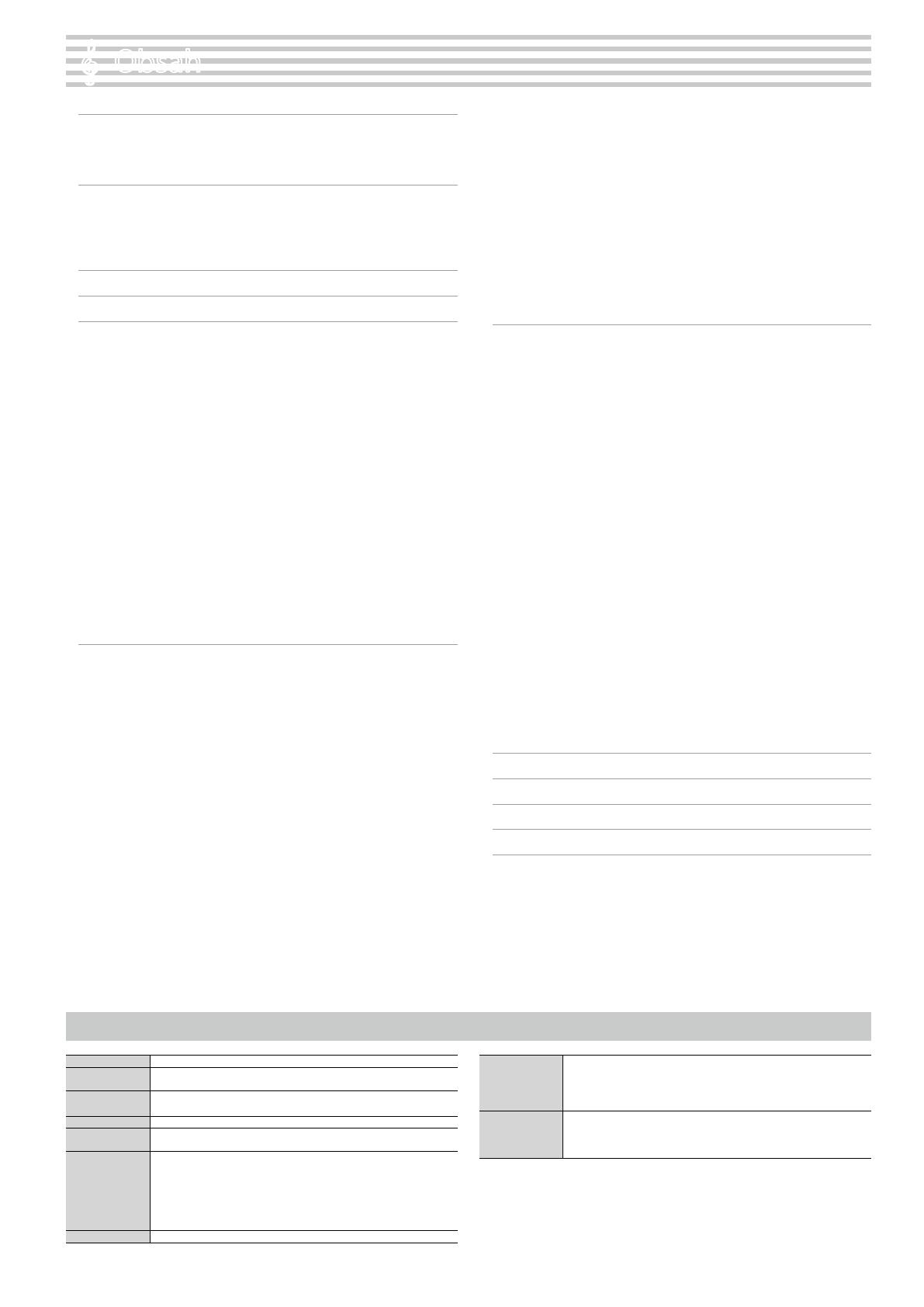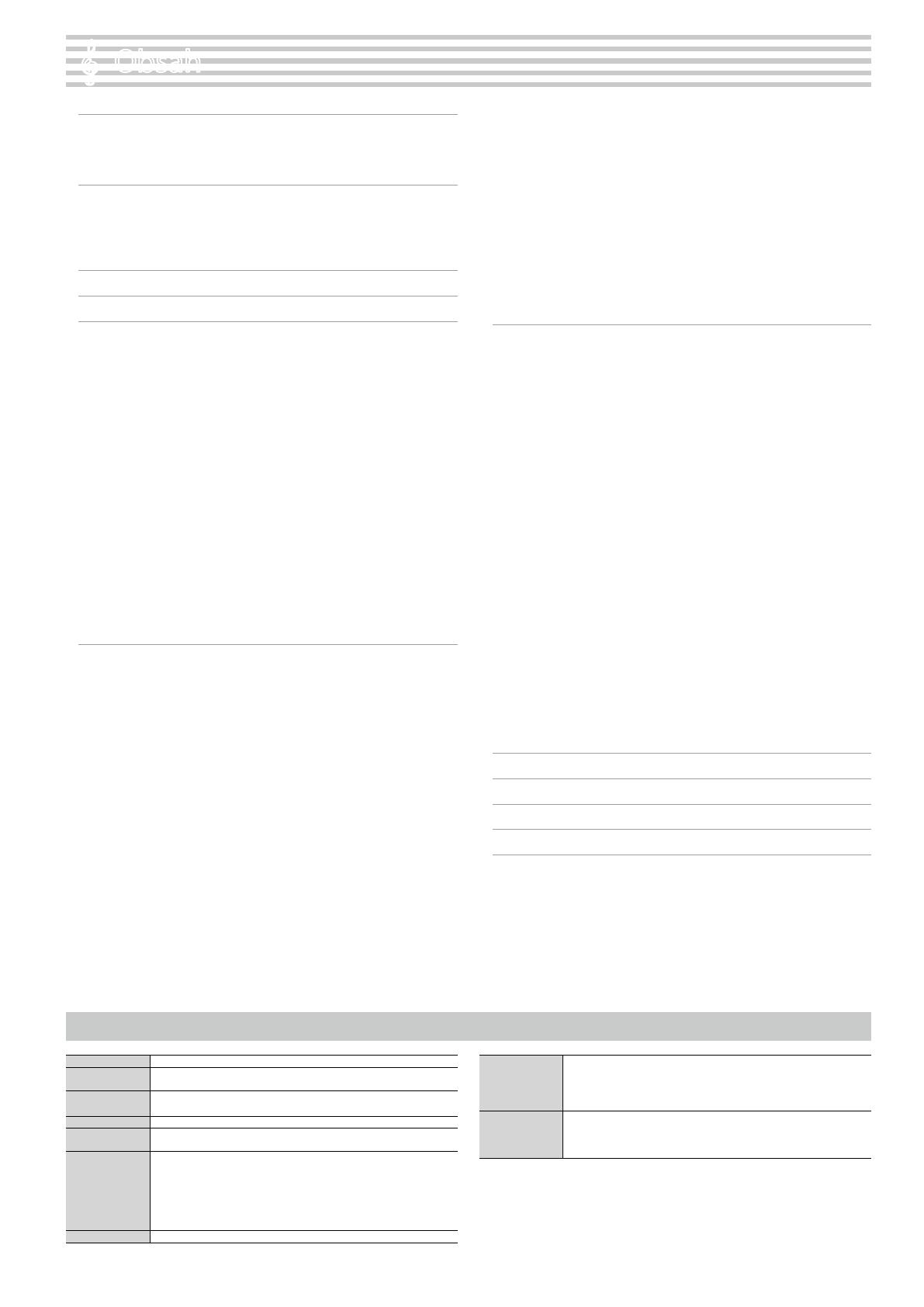
3
Rychlá příručka . . . . . . . . . . . . . . . . . . . . . . . . . . . . . . . . . . . . . . . . . . . 2
Výběr zvuku . . . . . . . . . . . . . . . . . . . . . . . . . . . . . . . . . . . . . . . 2
Použití metronomu . . . . . . . . . . . . . . . . . . . . . . . . . . . . . . . . . 2
Výběr a přehrávání skladeb . . . . . . . . . . . . . . . . . . . . . . . . . . 2
Než začnete hrát . . . . . . . . . . . . . . . . . . . . . . . . . . . . . . . . . . . . . . . . . . 3
Použití stojanu na noty . . . . . . . . . . . . . . . . . . . . . . . . . . . . . 4
Otevření/ zavření horní desky . . . . . . . . . . . . . . . . . . . . . . . . 4
Zapínání/ vypínání nástroje
(Otevřením/Zavřením víka) . . . . . . . . . . . . . . . . . . . . . . . . . . 5
Popis panelu . . . . . . . . . . . . . . . . . . . . . . . . . . . . . . . . . . . . . . . . . . . . . . 6
Zapojení externího vybavení . . . . . . . . . . . . . . . . . . . . . . . . . . . . . 7
Návod k použití . . . . . . . . . . . . . . . . . . . . . . . . . . . . . . . . . . . . . . . . . . . 8
Výběr zvuku . . . . . . . . . . . . . . . . . . . . . . . . . . . . . . . . . . . . . . . 8
Nastavení celkové hlasitosti . . . . . . . . . . . . . . . . . . . . . . . . . 8
Přidání ozvěny zvuku (Ambience) . . . . . . . . . . . . . . . . . . . . 8
Nastavení jasu zvuku (Brilliance) . . . . . . . . . . . . . . . . . . . . . 8
Různá nastavení (Function Mode) . . . . . . . . . . . . . . . . . . . . 8
Změna odezvy klaviatury (Key Touch) . . . . . . . . . . . . . . . . . 8
Transpozice výšky (Transpose) . . . . . . . . . . . . . . . . . . . . . . . 8
Rozdělení klaviatury pro dva hráče (Twin Piano) . . . . . . . 9
Uložení nastavení pro hru (Registration) . . . . . . . . . . . . . . 9
Hraní různými zvuky pravou a levou rukou . . . . . . . . . . . . 9
Vytvoření vlastního zvuku Piano (Piano Designer) . . . . . . 9
Vrstvení dvou zvuků (Dual Play) . . . . . . . . . . . . . . . . . . . . . . 9
Displej . . . . . . . . . . . . . . . . . . . . . . . . . . . . . . . . . . . . . . . . . . . . 10
Použití funkce Bluetooth . . . . . . . . . . . . . . . . . . . . . . . . . . . . 10
Výběr položky/Editace hodnoty . . . . . . . . . . . . . . . . . . . . . . 10
Zvuk metronomu . . . . . . . . . . . . . . . . . . . . . . . . . . . . . . . . . . 10
Výběr skladby . . . . . . . . . . . . . . . . . . . . . . . . . . . . . . . . . . . . . 11
Přehrávání a nahrávání. . . . . . . . . . . . . . . . . . . . . . . . . . . . . . 11
Uzamčení tlačítek na panelu (Panel Lock) . . . . . . . . . . . . . 11
Výběr partů pro přehrání (Part Mute) . . . . . . . . . . . . . . . . . 11
Pokročilé operace . . . . . . . . . . . . . . . . . . . . . . . . . . . . . . . . . . . . . . . . 12
Nahrávání vaší hry . . . . . . . . . . . . . . . . . . . . . . . . . . . . . . . . . . . . . . . 12
Nahrávání . . . . . . . . . . . . . . . . . . . . . . . . . . . . . . . . . . . . . . . . . 12
Nahrávání nové skladby . . . . . . . . . . . . . . . . . . . . . . . . . . . . . 12
Overdubbing nahraného záznamu . . . . . . . . . . . . . . . . . . . 12
Nahrávání audio signálu do USB paměti . . . . . . . . . . . . . . 13
Vymazání uložené skladby (Delete Song) . . . . . . . . . . . . . . 13
Kopírování uložené skladby (Copy Song) . . . . . . . . . . . . . . 14
Přejmenování skladby (Rename Song) . . . . . . . . . . . . . . . . 14
Přizpůsobení zvuku piana (Piano Designer)(Piano Designer) . . 15
Uložení nastavení pro hru (Registration) . . . . . . . . . . . . . . . . . . . . 16
Vyvolání nastavení . . . . . . . . . . . . . . . . . . . . . . . . . . . . . . . . . 16
Uložení aktuálního nastavení do Registrace . . . . . . . . . . . 16
Uložení sady nastavení (Registration Export) . . . . . . . . . . . 17
Načtení uložené sady nastavení (Registration Import) . . 17
Načtení/ uložení nastavení piana . . . . . . . . . . . . . . . . . . . . . . . . . . 18
Uložení nastavení piana (Piano Setup Export) . . . . . . . . . . 18
Načtení nastavení piana (Piano Setup Import) . . . . . . . . . 18
Užitečné funkce . . . . . . . . . . . . . . . . . . . . . . . . . . . . . . . . . . . . . . . . . 19
Inicializace paměti (Format Media) . . . . . . . . . . . . . . . . . . . 19
Obnovení nastavení z výroby (Factory Reset) . . . . . . . . . . 19
Použití funkcionality Bluetooth® . . . . . . . . . . . . . . . . . . . . . . . . . . . 20
Podívejte se, co můžete dělat . . . . . . . . . . . . . . . . . . . . . . . . 20
Poslech hudby přes ozvučení piana . . . . . . . . . . . . . . . . . . 21
Počáteční nastavení (párování) . . . . . . . . . . . . . . . . . . . . . . . 21
Zapojení předem spárovaného mobilního zařízení . . . . . 21
Přehrávání zvuku . . . . . . . . . . . . . . . . . . . . . . . . . . . . . . . . . . . 21
Použití piana s aplikací . . . . . . . . . . . . . . . . . . . . . . . . . . . . . . 22
Příklady aplikací, které s pianem můžete použít . . . . . . . . 22
Provedení nastavení (párování) . . . . . . . . . . . . . . . . . . . . . . 22
Použití pedálu k obracení stránek v aplikaci Music Score 23
Provedení počátečního nastavení (párování) . . . . . . . . . . 23
Zapojení předem spárovaného mobilního zařízení . . . . . 23
Obracení stránek . . . . . . . . . . . . . . . . . . . . . . . . . . . . . . . . . . . 23
Různá nastavení . . . . . . . . . . . . . . . . . . . . . . . . . . . . . . . . . . . . . . . . . . 24
Různá nastavení (Function Mode) . . . . . . . . . . . . . . . . . . . . . . . . . 24
Základní operace v režimu Function . . . . . . . . . . . . . . . . . . 24
Doladění výšky k jiným nástrojům (Master Tuning) . . . . . 24
Nastavení metody ladění (Temperament) . . . . . . . . . . . . . 24
Výběr tóniky (Temperament Key) . . . . . . . . . . . . . . . . . . . . 24
Nastavení hlasitosti SMF skladby (Song Volume SMF) . . . 24
Nastavení hlasitosti zvukové nahrávky (Volume Audio) . 24
Nastavení hlasitosti přehrávání audio zařízení
(Input Volume) . . . . . . . . . . . . . . . . . . . . . . . . . . . . . . . . . . . . . 24
Zadání zvuku klaviatury při přehrávání skladby
(SMF Play Mode) . . . . . . . . . . . . . . . . . . . . . . . . . . . . . . . . . . . 25
Výběr formátu pro nahrávání (Recording Mode) . . . . . . . 25
Změna způsobu aplikace efektů pedálu
(Damper Pedal Part) . . . . . . . . . . . . . . . . . . . . . . . . . . . . . . . . 25
Změna způsobu práce pedálů (Center Pedal) . . . . . . . . . . 25
Změna funkce levého pedálu (Left Pedal) . . . . . . . . . . . . . 25
Použití pedálu k přepínání Registrací (Reg. Pedal Shift) . . 25
Nastavení jasu displeje (Display Contrast) . . . . . . . . . . . . . 25
Zadání maximální hlasitosti (Volume Limit) . . . . . . . . . . . . 26
Prevence zdvojení tónů při zapojení do sekvenceru
(Local Control) . . . . . . . . . . . . . . . . . . . . . . . . . . . . . . . . . . . . . 26
Nastavení MIDI vysílacího kanálu (MIDI Transmit Ch) . . . . 26
Změna jazyka zobrazení na displeji (Language) . . . . . . . . 26
Vypnutí napájení zavřením víka (Power O by the Lid) . . 26
Automatické vypínání nástroje po zadané době
(Auto O) . . . . . . . . . . . . . . . . . . . . . . . . . . . . . . . . . . . . . . . . . 26
Nastavení, ukládaná funkcí Auto Memory Backup . . . . . . 26
Problémy a potíže . . . . . . . . . . . . . . . . . . . . . . . . . . . . . . . . . . . . . . . . 27
Chybové zprávy . . . . . . . . . . . . . . . . . . . . . . . . . . . . . . . . . . . . . . . . . . 29
BEZPEČNÉ POUŽITÍ PŘÍSTROJE . . . . . . . . . . . . . . . . . . . . . . . . . . . 30
DŮLEŽITÉ POKYNY . . . . . . . . . . . . . . . . . . . . . . . . . . . . . . . . . . . . . . . . 30
°
Obsah
Zvukový generátor Zvuk piana: SuperNATURAL Piano Modeling
Klaviatura
Klaviatura PHA-50: Hybridní dřevěná a plastová struktura s technologií
Escapement a simulací ebenu/ slonoviny u klaviatury (88 kláves)
Bluetooth
Audio: Bluetooth Ver 3.0 (podporuje ochranu obsahu SCMS-T)
MIDI, Otáčení stránek partitury: Bluetooth Ver 4.0
Zdroj napájení AC adaptér
Spotřeba 18W (13W-44W)
Rozměry
S otevřenou horní deskou:
1 445 (Š) x 1 501 (H) x 1 569 (V) mm
56-15/16 (W) x 59-1/8 (D) x 61-13/16 (H) inches
Se zavřenou horní deskou:
1 445 (Š) x 1 501 (H) x 996 (V) mm
56-15/16 (W) x 59-1/8 (D) x 39-1/4 (H) inches
Hmotnost 148 kg/326 lbs 5 oz
Příslušenství
Uživatelský manuál, leták „Informace pro Dealera nebo profesionálního
kvalikovaného technika”, leták „BEZPEČNÉ POUŽITÍ PŘÍSTROJE“, Roland
Classical Piano Masterpieces, Roland Piano Arrange Collections „Let’s Enjoy
Piano”, sada pro údržbu, pokrývka klaviatury, zajištění koleček, napájecí kabel,
zavěšení sluchátek, upínky kabelu
Volitelné
(nutno dokoupit)
Sluchátka, USB Flash disk (*1)
*1: Použijte běžně dostupný USB Flash disk nebo USB Flash disk od Rolandu.
Nemůžeme zaručit, že všechny běžně dostupné USB Flash disky budou s touto
jednotkou pracovat správně.
* Tento dokument objasňuje specikace produktu v době, kdy byl vydán. Nejnovější
informace najdete na webové stránce Roland.
Hlavní specikace
Roland GP609: Digitální piano